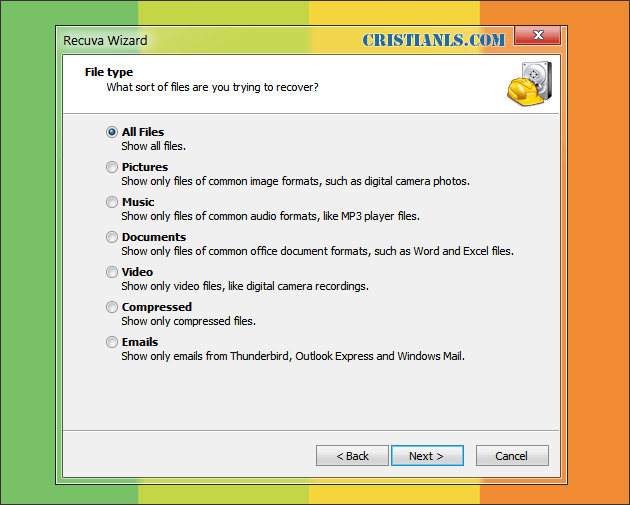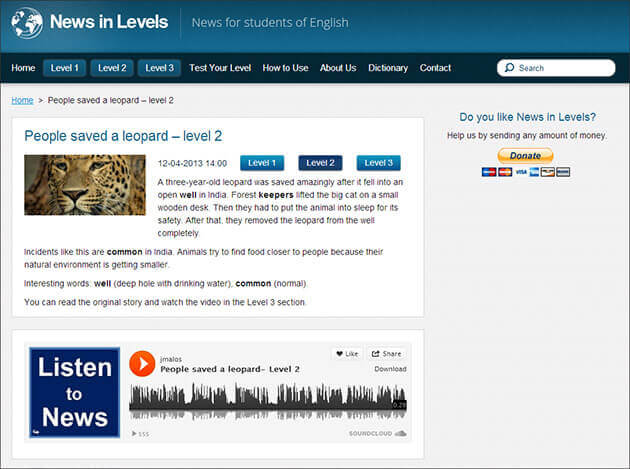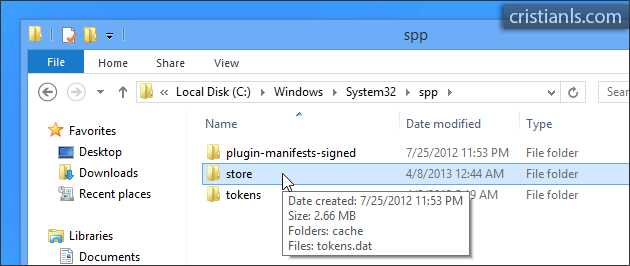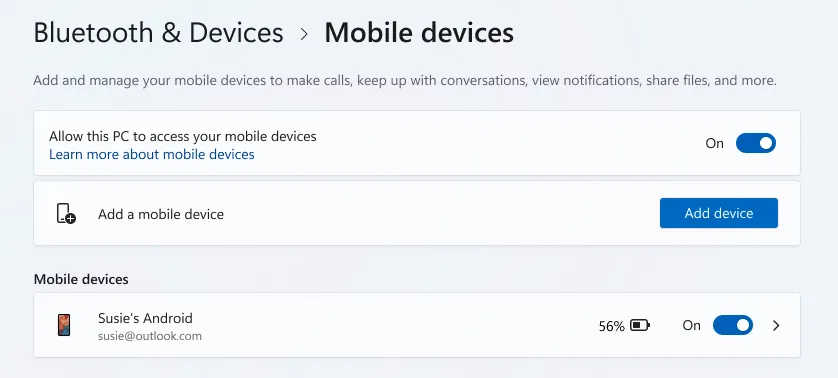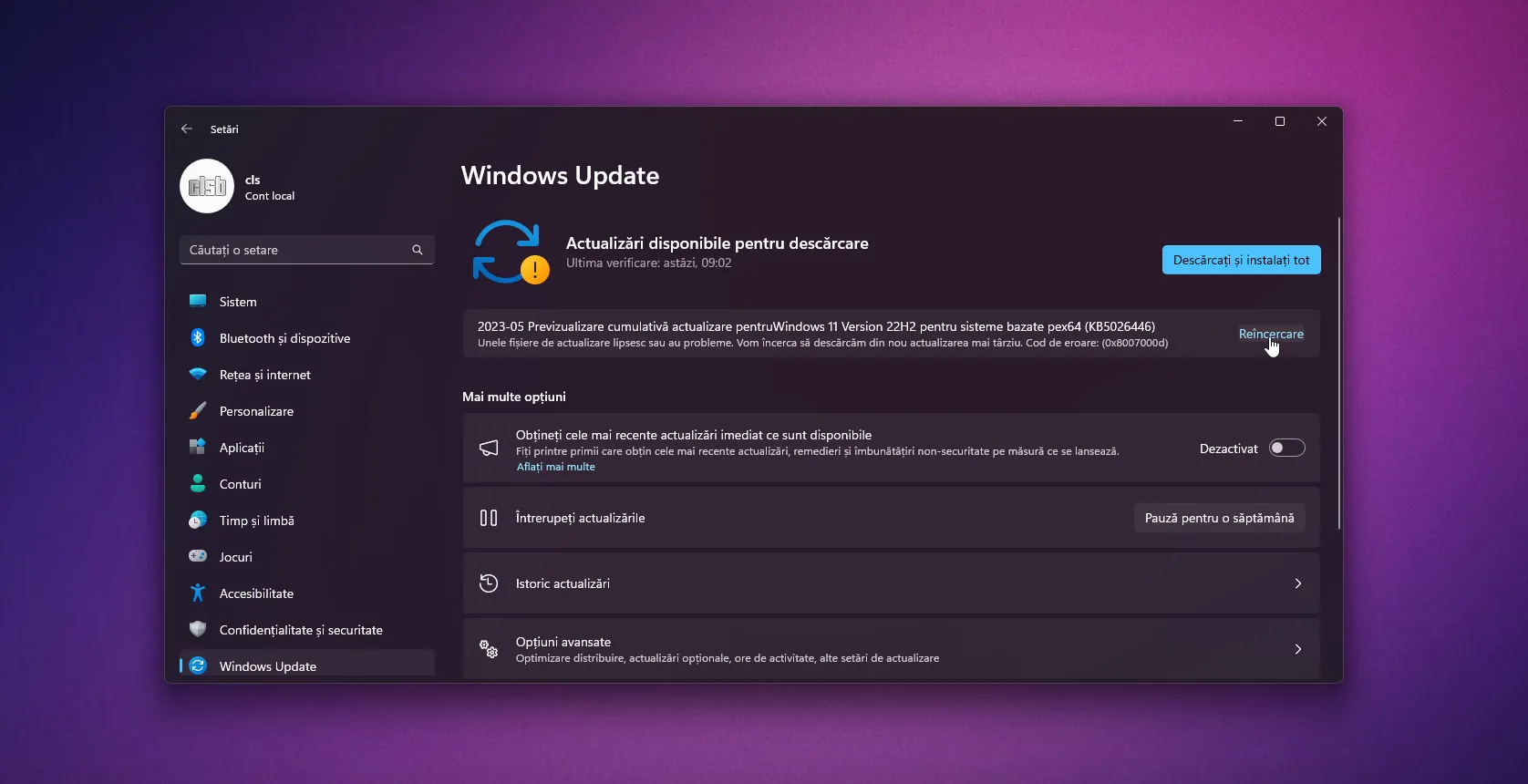Cum se recuperează fișierele șterse accidental – fotografiile, documentele, etc.
Nu o singură dată am șters din greșeală fotografii sau documente de care mai aveam nevoie, iar acest lucru nu este plăcut deloc. Cu timpul m-am învățat să realizez periodic copii de siguranță ale datelor importante, pe un Hard Disk extern. În cele ce urmează vă voi vorbi despre trei dintre cele mai bune programe de recuperat fișiere șterse, adică cele care niciodată nu m-au făcut să-mi pierd timpul în încercarea mea de a recupera fișierele pe care tocmai le ștersesem din greșeală, sau pe cele pierdute în urma reinstalării Windows-ului, redimensionării sau formatării Hard Disk-ului, ori a partiției în care se aflau.
Recuva: cel mai cunoscut
Recuva este un program de recuperare a fișierelor creat de Piriform, dezvoltatorul cunoscutelor aplicații CCleaner și Speccy. Acesta poate fi instalat sau, în cazul în care optăm pentru utilizarea versiunii portabile, rulat pur și simplu în orice sistem de operare Windows de 32 sau 64 biți. Chiar dacă interfața programului este simplă și foarte intuitivă, acesta dispune și de un wizard care ne va ghida în timpul procesului de recuperare a fișierelor șterse. Wizard-ul este lansat automat, la prima rulare a Recuva, acesta cerându-ne să alegem tipul fișierelor șterse pe care dorim să le recuperăm:
Prin urmare, dacă dorim recuperarea mai multor tipuri de fișiere, la pasul File type vom selecta caseta All Files, iar dacă dorim recuperarea unor poze șterse, categoric, vom selecta caseta Pictures, ș.a.m.d. În cazul de față, eu voi încerca să recuperez câteva fotografii șterse din greșeală de pe stick-ul USB, așadar voi selecta ce-a de-a doua casetă din listă înainte de a face click pe butonul Next.
Continuă să citești …